Cotes (espace de travail Dessin)
Dans l’espace de travail Dessin de Fusion, les outils du groupe de fonctions Cote disponibles dans la barre d’outils vous permettent d’ajouter des mesures aux vues de dessin orthogonales lorsque vous documentez la conception.
La cotation est le processus qui consiste à ajouter des annotations de mesure à un dessin.
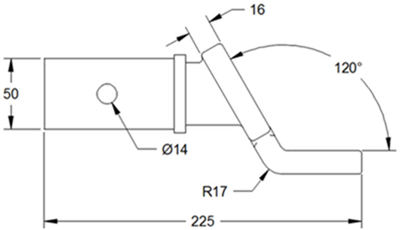
Vous pouvez utiliser les outils suivants pour ajouter des cotes à une feuille :
- Cote

- Cotation automatique

- Cadrer

- Cotes superposées

- Cote linéaire

- Cote alignée

- Cote angulaire

- Cote de rayon

- Cote de diamètre

- Cote radiale raccourcie

- Cote de longueur d’arc

- Cote min. et max. de la courbe

- Cote de ligne de base

- Cote en série

- Réorganiser les cotes

- Inverser les flèches

- Faire correspondre la cote

- Coupure de cote

Cote
L’outil Cote permet de créer des cotes linéaires, alignées, angulaires, de rayon et de diamètre en fonction de la géométrie sélectionnée dans une vue de dessin.
Sélectionnez des points, des arêtes ou des cotes existantes, puis placez la cote sur la feuille. Le type de cote le plus approprié est créé automatiquement.
Les cotes sont associées à la vue de dessin. Si vous déplacez la vue de dessin, les cotes se déplacent avec elle. Si vous modifiez la géométrie dans la conception, les cotes sont mises à jour pour refléter les modifications.
Cotation automatique
L’outil Cotation automatique crée automatiquement des cotes, puis vous permet de les personnaliser.
Sélectionnez la stratégie de cotation qui convient le mieux à votre dessin, puis personnalisez-la.
Cadrer
L’outil Cadrer réorganise, re-trie et/ou redimensionne automatiquement les objets de la feuille pour que la présentation reste ordonnée.
Cotes superposées
L’outil Cotes superposées permet de créer des cotes mesurées dans la direction X ou Y, par rapport à un point d’origine sélectionné dans une vue de dessin.
Définissez le point d’origine (0,0) dans la vue de dessin, placez la cote d’origine sur la feuille, puis cliquez pour placer d’autres cotes. Faites glisser le curseur dans la direction dans laquelle vous souhaitez définir la cote, puis placez le libellé et la ligne de repère de la cote sur la feuille.
Comme elles assurent une distance de décalage précise par rapport au point d’origine, les cotes superposées évitent que des erreurs soient amplifiées.
Vous pouvez créer un point d’origine distinct pour chaque vue de dessin. La cote d’origine affiche un glyphe lorsque vous placez le curseur dessus.
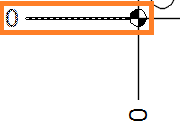
Les cotes superposées s’affichent différemment pour les normes de dessin ASME et ISO :
ASME : la valeur de la cote s’affiche à côté de la ligne de cote :
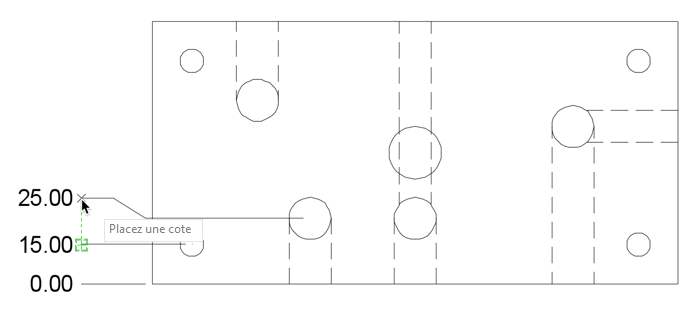
ISO : la valeur de la cote s’affiche au-dessus de la ligne de cote :
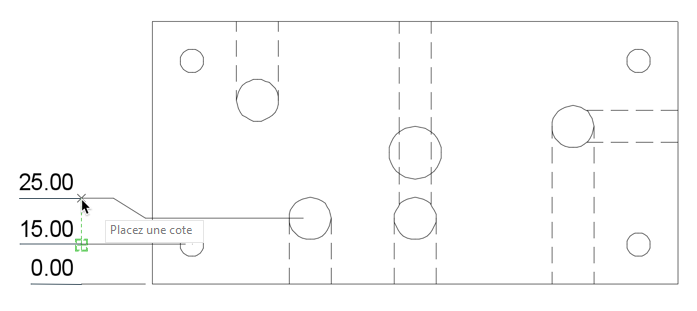
Si vous supprimez le point d’origine, toutes les cotes superposées qui lui sont associées sont également supprimées.
Cote linéaire
L’outil Cote linéaire crée une cote qui mesure la distance horizontale ou verticale entre deux points.
Sélectionnez deux points, puis placez la cote sur la feuille.
Cote alignée
L’outil Cote alignée crée une cote qui mesure la distance précise entre deux points. La cote s’affiche parallèlement à la géométrie qu’elle mesure.
Sélectionnez une arête ou deux points, puis placez la cote sur la feuille.
Cote angulaire
L’outil Cote angulaire crée une cote qui mesure l’angle entre deux arêtes, entre deux points ou sur une arête arrondie.
Sélectionnez deux arêtes, courbes ou points, puis placez la cote sur la feuille.
Cote de rayon
L’outil Cote de rayon crée une cote qui mesure le rayon d’une arête arrondie.
Sélectionnez une fonction arrondie telle qu’un congé, un perçage, une sphère ou un cylindre, puis placez la cote sur la feuille.
Cote de diamètre
L’outil Cote de diamètre crée une cote qui mesure le diamètre d’une arête arrondie.
Sélectionnez une fonction arrondie telle qu’un congé, un perçage, une sphère ou un cylindre, puis placez la cote sur la feuille.
Cote radiale raccourcie
L’outil Cote radiale raccourcie crée des cotes radiales raccourcies (également appelées cotes de rayon raccourcies) lorsque le centre d’un arc ou d’un cercle est situé en dehors de la présentation et ne peut pas s’afficher à son emplacement réel. Le point d’origine de la cote peut être spécifié à un emplacement convenant mieux et appelé le remplacement de l’emplacement central.
Vous spécifiez les emplacements pour le remplacement du centre, pour la ligne de cote et pour le raccourcissement, puis vous placez la cote sur la feuille.
Cote de longueur d’arc
L’outil Cote de longueur d’arc crée une cote qui mesure la distance le long d’un arc.
Vous spécifiez l’emplacement de la cote de longueur d’arc ou cliquez avec le bouton droit de la souris pour choisir Cote d’arc totale/partielle dans le menu contextuel, puis vous placez la cote sur la feuille.
Cote min. et max. de la courbe
L’outil Cote min. et max. de la courbe mesure la distance minimale ou maximale entre l’arête et la courbe ou entre les courbes.
Pour la sélection de courbe, la référence du point de départ pour les distances minimale et maximale est basée sur l’endroit où vous cliquez sur la courbe.
Sélectionnez les points d’accrochage Min/Max de la courbe X/Y pour mesurer la longueur totale de la courbe horizontalement ou verticalement.
Cote de ligne de base
L’outil Cote de ligne de base crée plusieurs cotes linéaires qui mesurent la distance par rapport au même point de base.
Sélectionnez une cote linéaire existante, puis sélectionnez des points pour créer d’autres cotes linéaires à partir du même point de base.
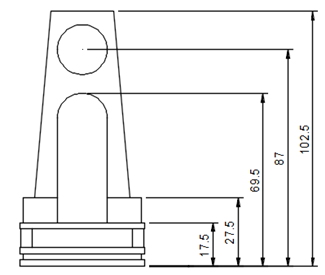
Cote en série
L’outil Cote en série crée une série de cotes linéaires qui mesurent la distance par rapport à l’extrémité de la cote précédente.
Sélectionnez une cote linéaire existante, puis sélectionnez des points pour créer d’autres cotes linéaires à partir du point précédent de la chaîne de cotes.
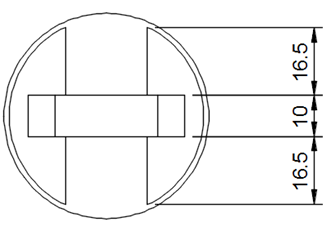
Réorganiser les cotes
L’outil Réorganiser les cotes vous permet d’empiler ou d’aligner des cotes linéaires ou angulaires.
- Empiler : ajustez l’espacement entre les cotes linéaires ou angulaires.
- Aligner : alignez des cotes linéaires ou angulaires dans une vue et/ou sur plusieurs vues.
Faire correspondre la cote
Utilisez l’outil Faire correspondre la cote pour copier le format de la cote sélectionnée.
Sélectionnez la cote source avec le format préféré, puis sélectionnez les cotes une par une ou faites glisser le curseur pour sélectionner toutes les cotes auxquelles vous souhaitez appliquer le format.
Inverser les flèches
L’outil Inverser les flèches inverse la direction des flèches de cote sélectionnées.
Lorsque l’outil est actif, cliquez sur une flèche de cote pour inverser sa direction.
Coupure de cote
L’outil Coupure de cote interrompt une ligne de cote ou de repère à l’endroit où elle croise une autre ligne de cote ou de repère. Vous pouvez ajouter des coupures de cote aux cotes, aux lignes de repère, aux repères et aux identificateurs de pli.
Sélectionnez une cote ou ligne de repère, ou des cotes ou lignes de repère qui se croisent, puis indiquez si vous souhaitez ajouter ou supprimer une coupure.